En esta página: [esconder]
Si tiene problemas con el ECONNREFUSED – Conexión rechazada por el servidor error en FileZilla, encontrará todos los detalles y soluciones a continuación. Esta guía contiene varios métodos que pueden resolver el error FTP.
Qué es “ECONNREFUSED” Error?
los “ECONNREFUSED – Conexión rechazada por el servidor” error es un error de red que ocurre cuando un cliente intenta conectarse a un servidor, pero el servidor rechaza la conexión.
esto puede suceder por varias razones, como que el servidor no se ejecuta en el puerto especificado, la conexión está bloqueada por un firewall, o la aplicación del servidor no acepta conexiones entrantes.
Cómo solucionar el error ECONNREFUSED? (Recomendado)
En orden para arreglar el “ECONNREFUSED – Conexión rechazada por el servidor” error, Le recomendamos encarecidamente que implementar una solución completa del sitio web de inmediato. La solución más profesional es utilizar Fijo.net para realizar una reparación completa del sitio web, eso incluye:
- Eliminación rápida de malware.
- Corrección de errores.
- Reparación completa del sitio.
- Pantalla blanca de la muerte arreglada.
- Corrección de errores en los formularios de contacto.
- Reparación de errores de pago de comercio electrónico.
- Mantenimiento activo y respaldo + prevención.
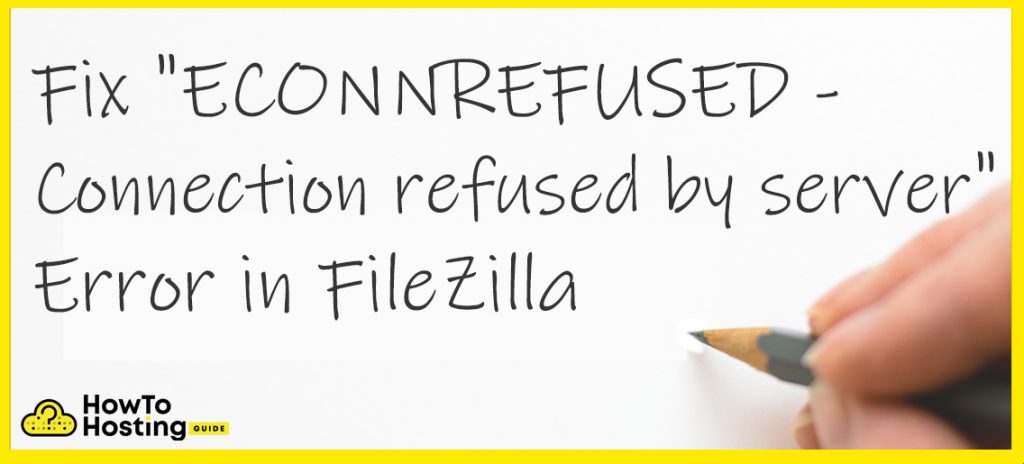
Más información y métodos de reparación
FileZilla es una plataforma multiplataforma de código abierto gratuita con muchas características útiles y una interfaz gráfica de usuario intuitiva. Consiste en FileZilla Client y FileZilla Server donde los binarios del Cliente están disponibles para Windows, Linux y macOS y los binarios del servidor están disponibles solo para Windows. FileZilla Client es compatible con FTP (Protocolo de transferencia de archivos), FTPS (Protocolo de transferencia de archivos que admite la seguridad de la capa de transporte) y SFTP (Protocolo seguro de transferencia de archivos). A menudo se usa para transferir archivos.
Uno de los errores más comunes que pueden encontrar los usuarios de FileZilla es "ECONNREFUSED - Conexión rechazada por el servidor". El error puede ocurrir después de un intento de conexión. En ese momento, la plataforma mostrará algo similar a esto:
Estado: Error: No se pudo conectar al servidor
Estado: Esperando para volver a intentar ...
Estado: Dirección de resolución de signal31.com 2
Estado: Conectado a 91.10.62.112:21...
Estado: Intento de conexión fallido con "ECONNREFUSED – Conexión rechazada por el servidor ".
Error: No se pudo conectar al servidor
Por qué FileZilla no puede conectarse con el servidor?
Se pueden encontrar errores de conexión rechazada por varias razones:
- El servicio no se está ejecutando en su servidor FTP
El cortafuegos está bloqueando el puerto, este podría ser el firewall de red, o Windows Firewall en el servidor.
El cliente FTP no está configurado para la información de host correcta.
El cliente FTP no está configurado para el puerto correcto.
Aparentemente, Este error se puede encontrar debido a una variedad de razones, entonces una solución que funciona para una persona puede no ser la adecuada para otra. A continuación describiremos las razones más comunes para que este mensaje aparezca en FileZilla y mostraremos los métodos para sus soluciones..
Método 1 para reparar el error ECONNREFUSED: Asegúrate de estar usando el puerto correcto
Usuarios que comparten detalles sobre su experiencia con error ECONNREFUSED, confirme que una de las soluciones más comunes es cambiar el puerto de conexión. Si ese es el caso, todo lo que necesitas hacer es cambiar el 21 (número de puerto FTP predeterminado) a 22 (puerto SFTP predeterminado) en la columna de puerto presentada en la plataforma FileZilla:
Cambiar su número de puerto de 21 el puerto FTP predeterminado para 22 el puerto SFTP predeterminado o viceversa es una de las soluciones más comunes para el error ECONNREFUSED en FileZilla. Si te funciona, estupendo! Si no, sigue leyendo como a continuación, Cubriremos otras soluciones comunes a este problema.
Método 2 para reparar el error ECONNREFUSED: Deshabilitar cortafuegos, antivirus, o un programa similar que pueda estar bloqueando la conexión
El error de conexión del servidor ECONNREFUSED puede venir como resultado de tener un firewall o software antivirus que impide que FileZilla se conecte. Si estos son los problemas que están causando el error ECONNREFUSED, entonces:
-
Asegúrese de que sus firewalls permitan el tráfico saliente desde la computadora que ejecuta el cliente FileZilla al puerto TCP 21 o 22 u otro puerto que esté utilizando en el servidor de archivos.
Asegúrese de que los firewalls locales (p. ej.. firewall de Windows) o los programas antivirus activos no interfieren con su conexión o bloquean filezilla.exe solicitud.
¿Qué puede arreglar el ECONNREFUSED – Conexión rechazada por el servidor está desactivando el firewall y el software antivirus en su computadora. Aquí se explica cómo aplicar esta corrección en Windows:
- 1. presione el Clave de Windows y escribe Control Panel.
2. Navegar a Sistema y seguridad y seleccione Firewall de Windows Defender.
- 3. En la barra de menú izquierda, selecciona la opción Activar o desactivar Firewall de Windows Defender.
- 4. En la siguiente ventana, modificar la configuración para desactivar el Firewall de Windows Defender para redes públicas y privadas, luego presione Ok.
5. Reinicie el sistema e intente conectar el servidor nuevamente
En Mac OS, necesitas:
- 1. Haga clic en el manzana menú en la barra de herramientas superior izquierda, luego haga clic Preferencias del Sistema.
2. Encuentra el Seguridad & Intimidad opción.
- 3. Elegir la Cortafuegos pestaña y haga clic en el Apague el cortafuegos opción.
- 4. Reinicie el sistema e intente conectar el servidor nuevamente.
Para deshabilitar diferentes programas antivirus que se ejecutan en su sistema informático, necesita navegar a las interfaces de los programas y buscar un desvío, pausa o deshabilita la opción que puede estar disponible en la sección Configuración o en una sección separada dependiendo de la aplicación utilizada.
Estos pasos deben solucionar el ECONNREFUSED: la conexión se rechaza por error del servidor al instante en caso de que el firewall y el antivirus de su computadora estén causando el problema. Si el error persiste, vuelva a encenderlo y pruebe el siguiente método..
Lea también Cómo redirigir una URL (301 y 302 Guía)
Método 3 para reparar el error ECONNREFUSED: Asistente para editar la configuración de red de FileZilla
Si ninguno de los métodos anteriores funcionó para usted, probablemente editar las configuraciones de red de FileZilla es la solución que estás buscando. Para acceder al Administrador de configuración de red en FileZilla debieras:
- 1. Conéctese al cliente FTP de FileZilla y diríjase a Editar -> Asistente de configuración de red.
- 2. Una vez que aparece una ventana del asistente de configuración de firewall y enrutador, hacer clic próximo para proceder.
3. Cuando la ventana aparece en la pantalla, marca Pasivo (recomendado) opción como modo de transferencia predeterminado, y marque el Permitir recurrir a otro modo de transferencia en caso de falla opción.
- 4. Luego selecciona la opción Use la dirección IP externa del servidor.
5. Elegir la Obtenga la dirección IP externa de la siguiente URL. Si el campo de entrada está vacío, ingrese el valor predeterminado http://ip.filezilla-project.org/ip.php, y proceder.
6. No realice ningún cambio en la configuración del rango de puertos, solo seleccione Pregunte al sistema operativo por un puerto.
7. Haga clic en el botón Prueba para verificar si todo está configurado correctamente. FileZilla intentará conectarse a probe.filezilla-project.org para realizar algunas pruebas simples.
Si no ve ningún error durante la prueba, intente conectarse a su cuenta de alojamiento nuevamente.
Si ninguna de las correcciones mencionadas anteriormente no soluciona ECONNREFUSED, la conexión se rechazó por error del servidor, Póngase en contacto con su equipo de atención al cliente de hosting para obtener más ayuda.
Conclusión sobre los pasos para corregir el error ECONNREFUSED
Para resumir brevemente, Todos los métodos que hemos sugerido aquí se prueban y comprueban para solucionar los problemas con el error ECONNREFUSED. FileZilla generalmente se dará por vencido después de cuatro intentos de conexión antes de darle el error ECONNREFUSED. Si la conexión se realiza correctamente, ha logrado corregir el error ECONNREFUSED en su cliente FTP FileZilla.
Esperamos que esta guía sea útil.! Si tiene otras soluciones para compartir, o si tienes alguna pregunta, déjanos un comentario!
CONSEJOS ÚTILES
CORREGIR WORDPRESS DESPUÉS DEL CAMBIO DE TEMA
FIX ERROR ESTABLECIENDO UNA CONEXIÓN DE BASE DE DATOS








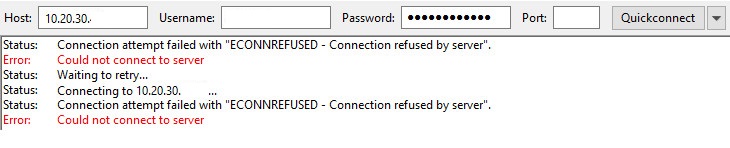
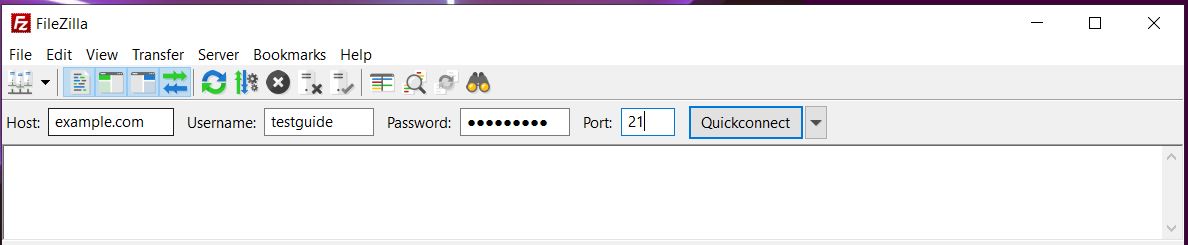
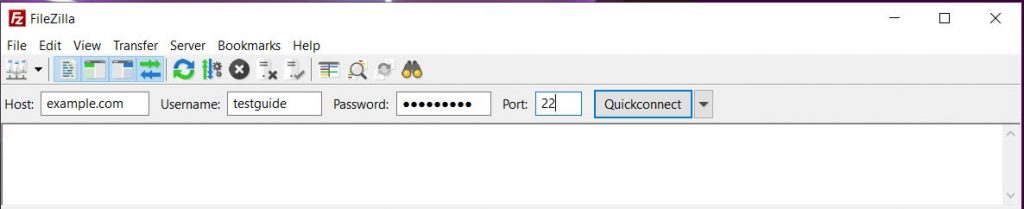

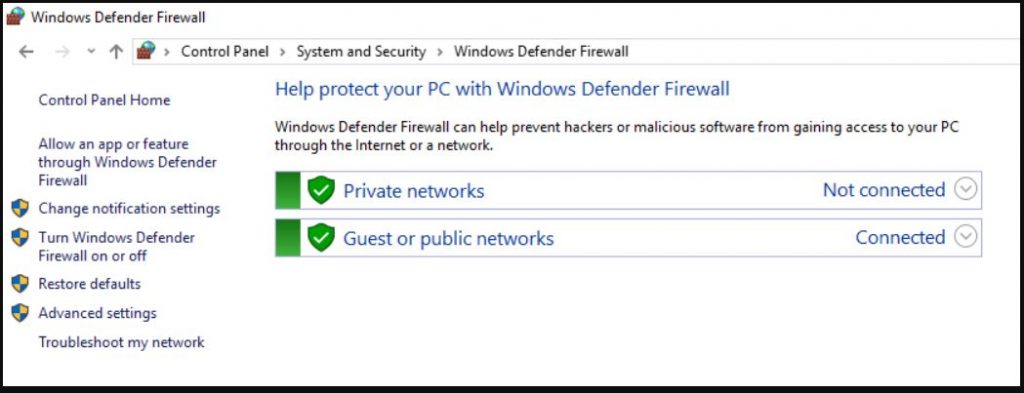
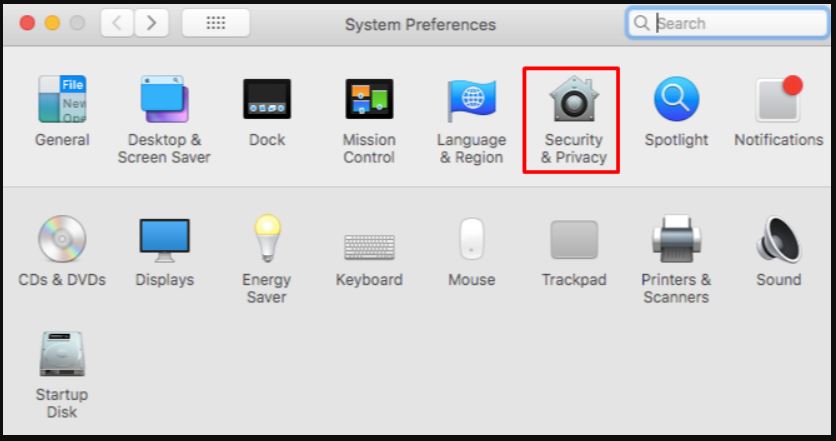
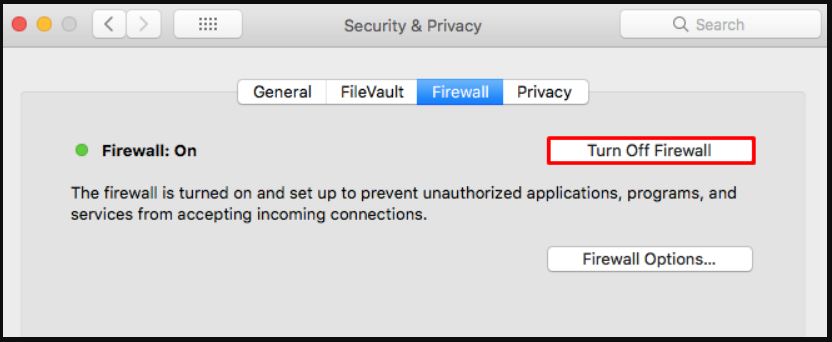
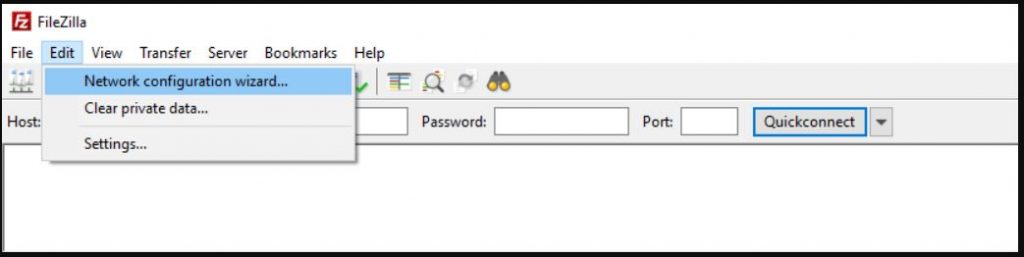
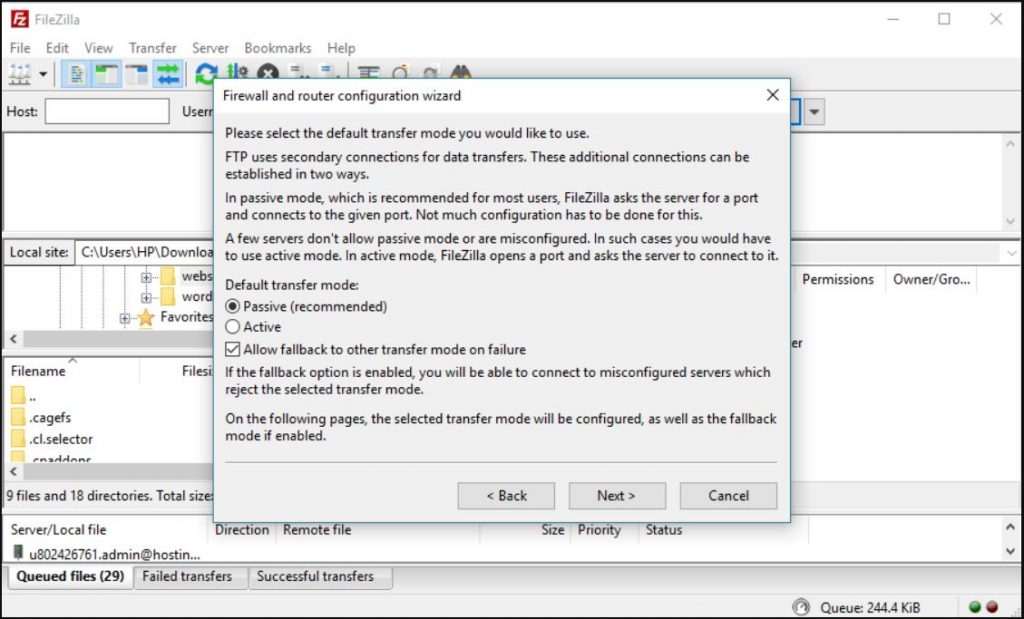
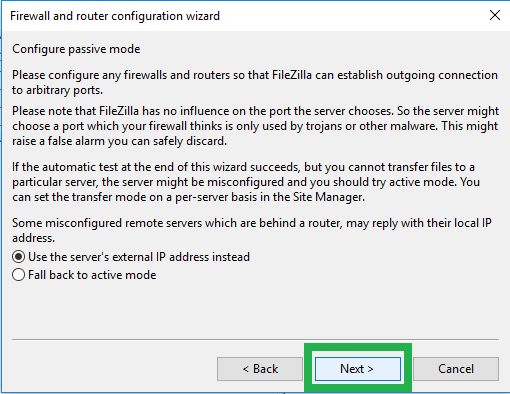
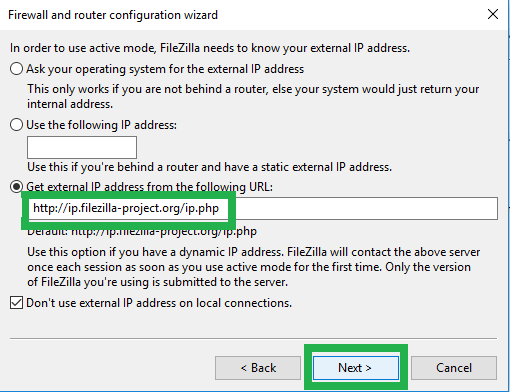
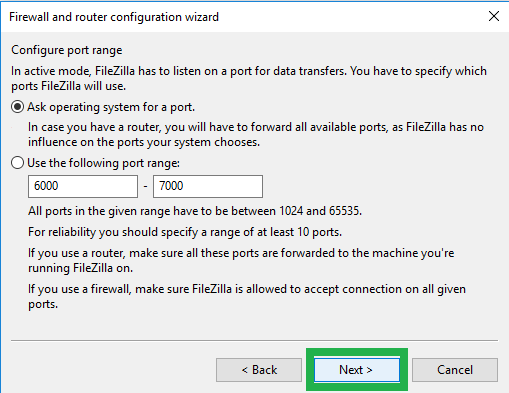
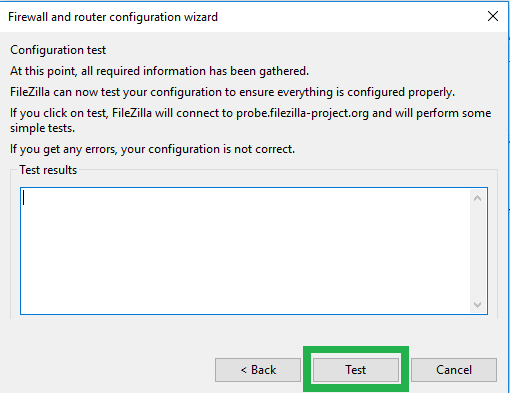
A todo el mundo le encanta cuando las personas se reúnen y comparten puntos de vista.
Gran blog, quedarse con eso!
eu to tentando conectar no ps3 mas ta dando este erro ( Estoy tratando de conectarme a ps3 pero me da este error )